Händelser
Power BI DataViz World Championships
14 feb. 16 - 31 mars 16
Med 4 chanser att komma in kan du vinna ett konferenspaket och ta dig till LIVE Grand Finale i Las Vegas
Läs merDen här webbläsaren stöds inte längre.
Uppgradera till Microsoft Edge och dra nytta av de senaste funktionerna och säkerhetsuppdateringarna, samt teknisk support.
Om du vill förflytta dig genom en guide som operatör i Microsoft Dynamics 365 Guides använder du din blick och några gester.
Markera ett objekt eller sikta mot ett objekt med HoloLens. Blicken är användbar om dina händer är upptagna med verktyg eller delar. När du stirrar på något ska du vrida på hela huvudet, inte bara flytta blicken.
Om du vill välja ett objekt (till exempel en app, meny eller knapp) stirrar du på en urvalsruta bredvid det. Du kan till exempel välja knappen Nästa eller Gå tillbaka på ett instruktionskort (Stegkort) genom att stirra på knappen. Valet slutförs när rutan för knappen fylls i av din blick.
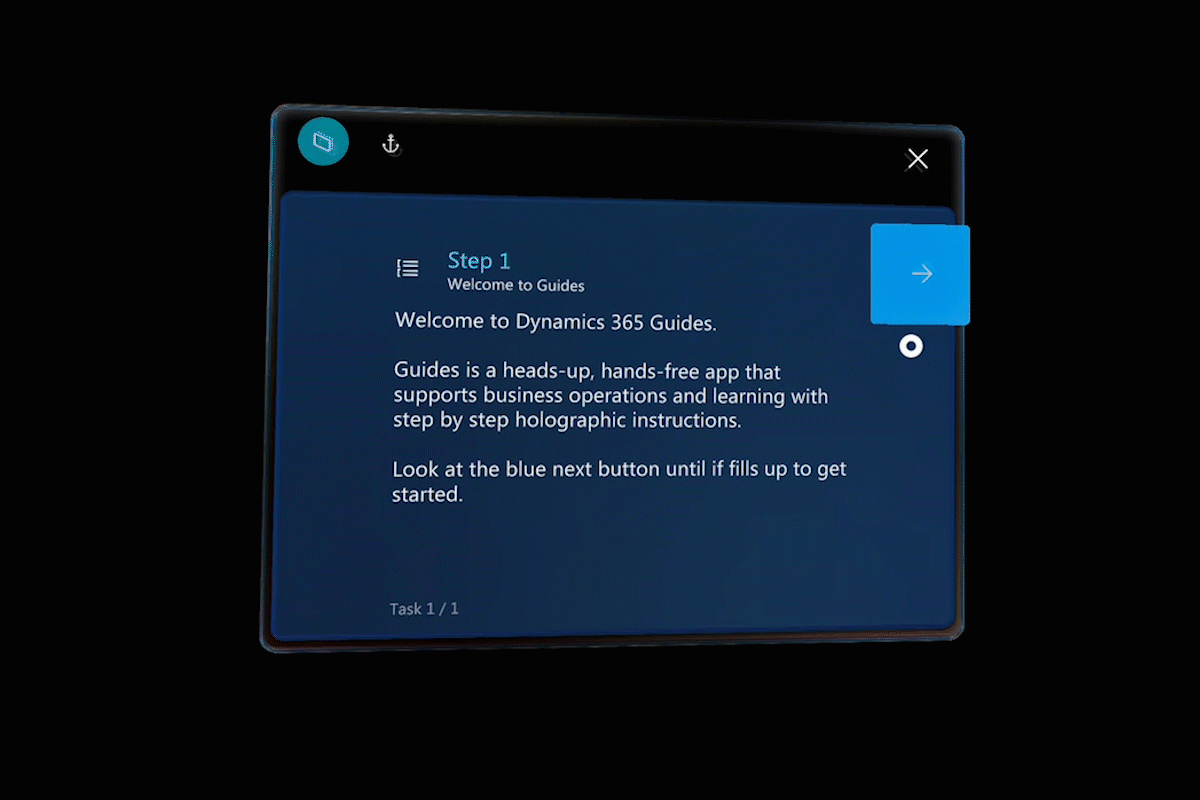
Om du vill rikta in dig på ett objekt i Dynamics 365 Guides stirrar du på det och agerar sedan på objektet genom att använda en gest, till exempel luftklickning.
Använd de här åtgärderna när du arbetar med en guide.
Använd luftklick tillsammans med blicken för att välja appar, andra hologram och knappar för blick/hålla kvar. Luftklick är en gest som liknar ett "klick" med en mus. Följ stegen nedan för att luftklicka.
Stirra på ett hologram.
Håll handen lätt knuten framför dig och peka sedan med pekfingret rakt upp mot taket. Du behöver inte lyfta hela armen. Håll armbågen lågt och bekvämt.
Tryck ner med fingret och lyft det snabbt igen.
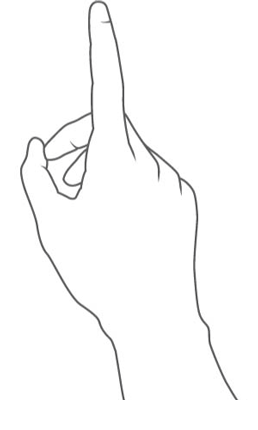
HoloLens 2 är försedd med sensorer som kan se ungefär en halvmeter på vardera sida om dig. Det här området är en ramen för gester. När du använder gester ska du hålla dem inom den ramen. Annars ser HoloLens 2 dem inte. Ramen rör sig tillsammans med dig när du rör dig. När din hand är innanför ramen ser pekaren ut som en ring. Om HoloLens 2 inte kan se din hand, blir pekaren en punkt.
Om du vill se en självstudie med grundläggande gester, öppnar du Start-menyn och väljer sedan Lär dig gester. Om du har problem med gester går du till HoloLens och hologram: Vanliga frågor och svar.
Händelser
Power BI DataViz World Championships
14 feb. 16 - 31 mars 16
Med 4 chanser att komma in kan du vinna ett konferenspaket och ta dig till LIVE Grand Finale i Las Vegas
Läs merUtbildning
Utbildningsväg
Grunderna i HoloLens 2: utveckla program för mixad verklighet - Training
Lär dig mer om metodtipsen för att utveckla Azure-aktiverade mixed reality-program med Mixed Reality Toolkit.
Certifiering
Microsoft Certified: Grunderna i Dynamics 365 (CRM) - Certifications
Visa grundläggande kunskaper om funktionerna för kundengagemang i Microsoft Dynamics 365.